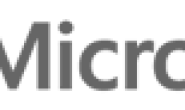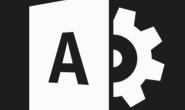文章目录[隐藏]
2020年用自己申請的edu.kg域名撸到了微軟的A1訂閱,有興趣了解如何注冊edu.kg域名的請看這裏:
個人如何注冊一個edu教育域名
不但可以使用5t的OneDrive存儲空間,居然還能夠申請一些審核不嚴格的教育優惠,比如掃描全能王教育訂閱和notion的個人專業版,但是如果要幫别人申請的話,需要一個一個創建用戶去接收驗證的電子郵件,實在是有點麻煩。所以就在網上搜了搜怎麽才能把所有發送到這個後綴的郵件都轉發到一個指定的郵箱,功夫不負有心人,終于給我找到了,那就是Catch-All!
什麽是Catch-All
假設郵箱域名是microsci.com,我們可以創建一個郵箱例如叫[email protected],利用catch-all,就可以收到所有發到以這個域名爲後綴的郵箱的郵件,即使這個郵箱是不存在的賬戶。比如[email protected],我并沒有創建這個郵箱賬戶,當給這個郵箱[email protected]發郵件時,由于[email protected]郵箱不存在就會把郵件自動轉到[email protected],郵件不會被退回。
所以用來收驗證郵件最好不過了,壓根不用創建用戶和登錄郵箱,直接全都發送到指定郵箱。
設置步驟
打開Exchange管理中心
右側,選擇郵件流,然後點擊接受的域,将 此接受的域 改爲内部中繼
創建一個動态通訊組
參照下方流程:
收件人→組→新建Office 365組→動态通訊組列表→僅以下收件人類型→具有Exchange郵箱用戶
随便填個前綴就行
這一步在于将已經存在的郵箱賬戶排除出catch-all,換言之就是不接收發送到已經存在的用戶的郵箱的郵件。
創建規則,把不存在郵箱收到的郵件轉發到指定郵箱
郵件流→規則→創建新規則
至此,就配置完成了,測試一下,給一個不存在的郵箱賬戶發郵件,如果指定的郵箱能收到,就證明是配置成功了。